此配置方法仅适用于采用标准协议公网邮箱。
若添加邮箱时有其他问题,欢迎评论留言。
1. 打开邮箱开启 IMAP/POP 服务
这里以腾讯企业邮为例(网易类似),
个人用户在帐户选项卡,需要短信授权获取授权密码作为帐户密码。
- 找到设置
- 点击收发信设置
- 开启服务
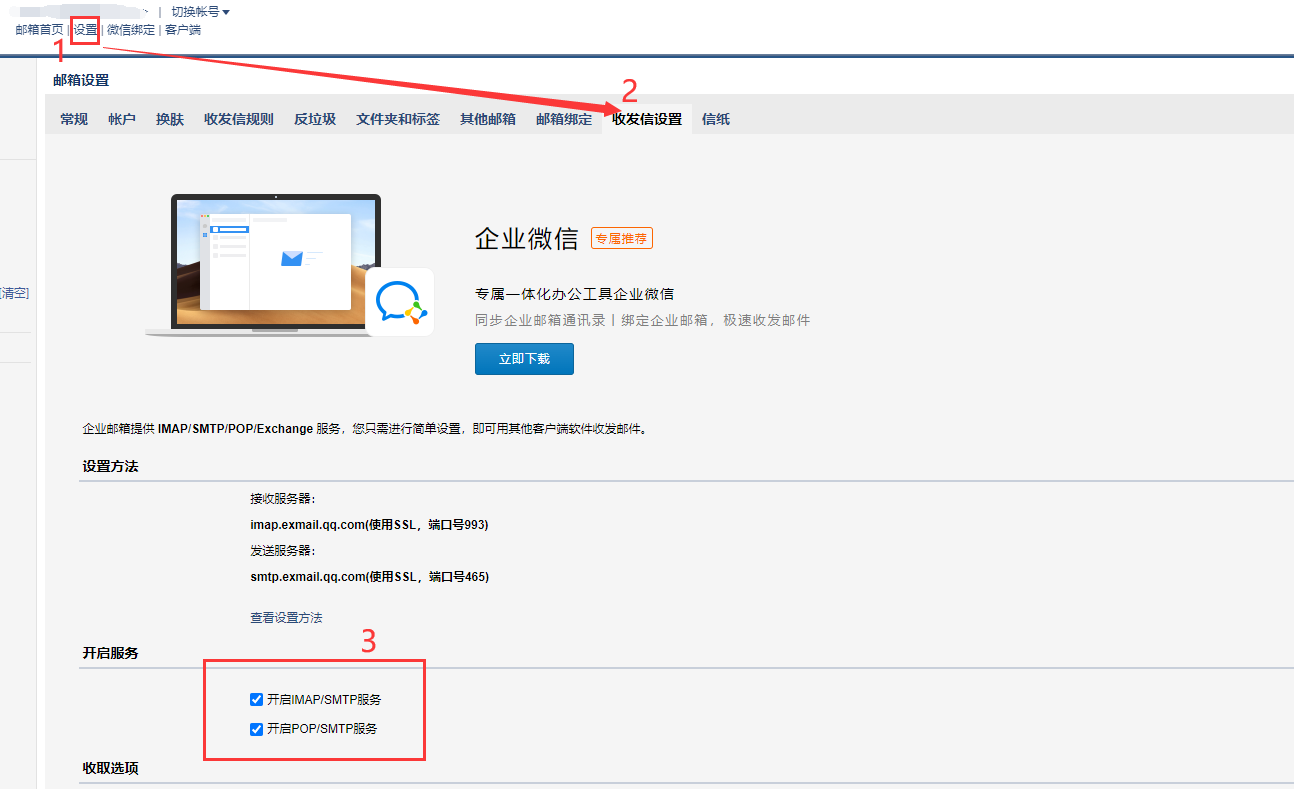
2. 打开 Windows 10 Mail,
Step:点击设置 -> 管理账户 -> 添加用户 -> 高级设置 -> Internet 电子邮件
在 Internet 电子邮件账户中填入相应信息,注意下图中红框标注的位置,其他自行填写即可,最下方有四行默认打勾的选项无需变更,点击登录,完成。
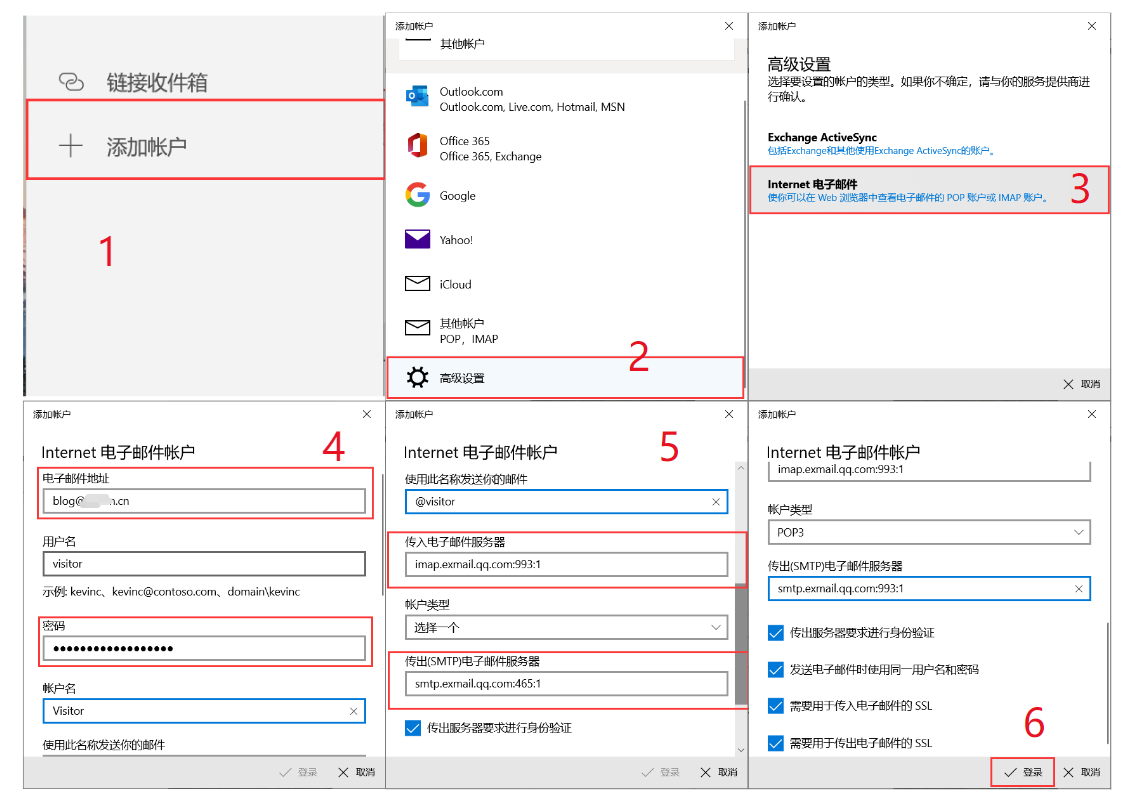
“高级设置”窗口中输入信息:
-
电子邮件地址 这是你将在“邮件”应用的左窗格中看到的名称。
-
用户名 这是完整的电子邮件地址。
-
密码 输入电子邮件帐户密码。
-
帐户名称 这是将在“邮件”应用的左窗格和“管理帐户”窗格中看到的名称。 可以选择所需的任何名称。
-
使用此名称发送消息 输入希望收件人在收到邮件时查看的名称。
-
传入电子邮件服务器 可以从 ISP 或管理员获取此信息。 通常,传入邮件服务器地址的格式为 mail.contoso.com 或 imap.google.com。 对于许多电子邮件帐户,可以在 POP 和 IMAP 服务器名称参考中找到此信息。
-
默认情况下,将选择窗口底部的全部 4 个复选框。 对大多数电子邮件帐户而言,无需更改这些选项。
3. 邮件服务器 & 账户类型
邮件服务器
回到收发信设置,找到设置方法,我们可以看到需要填写的收发服务器,需要注意使用的端口号。
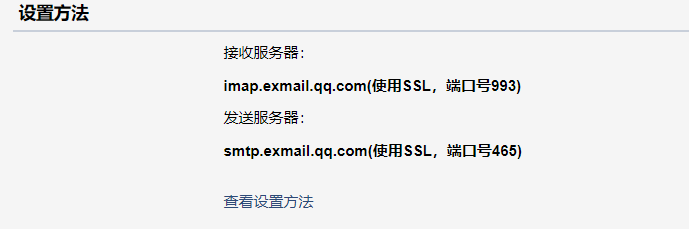
账户类型
选择 POP3 或 IMAP4,大多数电子邮件帐户使用 IMAP4。
选择 IMAP4 即可。
4. 查看邮件
添加邮箱成功后,在邮件的“收件箱”中刷新一下,就可以获取您的邮件了!
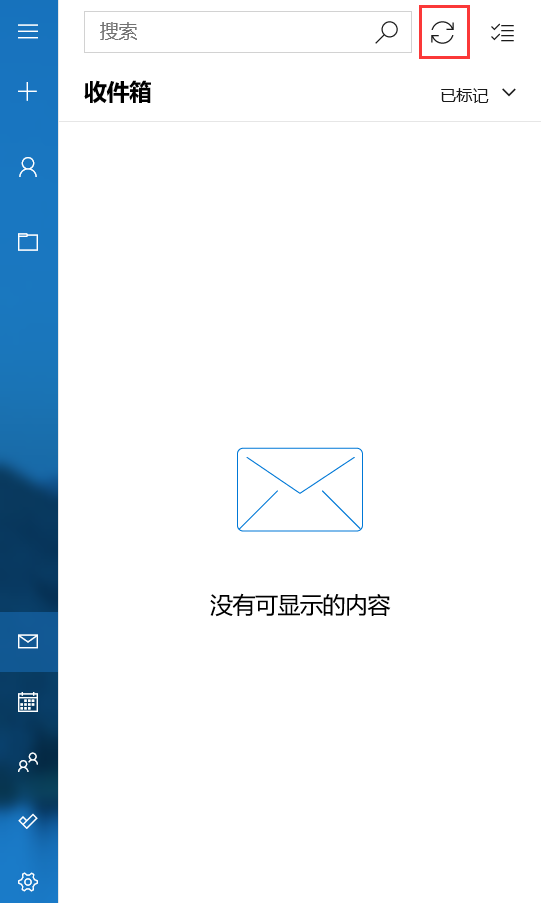
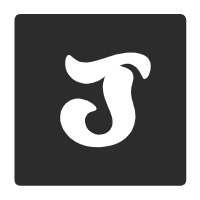

 提供CDN加速/云存储服务
提供CDN加速/云存储服务
